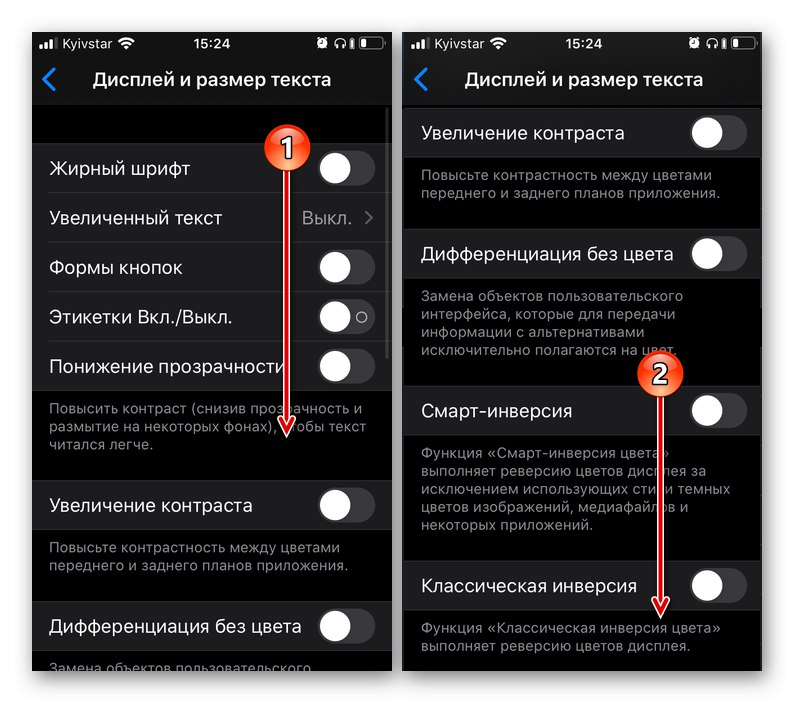يعد الضبط التلقائي لسطوع الشاشة من الوظائف المفيدة التي تتيح لك ليس فقط استخدام جهازك المحمول بشكل أكثر راحة في ظروف الإضاءة المختلفة ، ولكنها توفر أيضًا طاقة البطارية ، وإن لم يكن ذلك إلى حد كبير. على iPhone ، يتم تمكين هذا الخيار افتراضيًا ، وهو ليس مناسبًا دائمًا. إليك كيفية تعطيله.
قم بإيقاف تشغيل السطوع التلقائي على iPhone
سيكون من المنطقي أن نفترض أن تمكين وتعطيل التحكم التلقائي في سطوع الشاشة يتم في نفس المكان مثل التغيير المعتاد في مستواه - في إعدادات الشاشة أو نقطة التحكم. ولكن هذا ليس هو الحال - في iOS ، هذه الميزة "مخفية" في خيارات إمكانية الوصول. يقع الأخير في الإصدارين 12 و 13 من نظام التشغيل في أماكن مختلفة ، وبالتالي سننظر بشكل منفصل في الحلول لكل منها ، بدءًا من الحل الحالي.
iOS 13
في آخر تحديث رئيسي لنظام التشغيل المحمول من Apple ، قم بما يلي لإيقاف تشغيل السطوع التلقائي:
- مكالمة "إعدادات" iPhone ، قم بالتمرير لأسفل قليلاً وانتقل إلى القسم الفرعي "وصول الجميع".
- ثم اضغط على العنصر العرض وحجم النص.
- قم بالتمرير خلال قائمة الخيارات المتاحة حتى النهاية - هذا هو المكان "سطوع السيارات".
![اعرض إعدادات العرض وحجم النص على iPhone]()
قم بإلغاء تنشيط المفتاح المقابل لهذا الاسم.
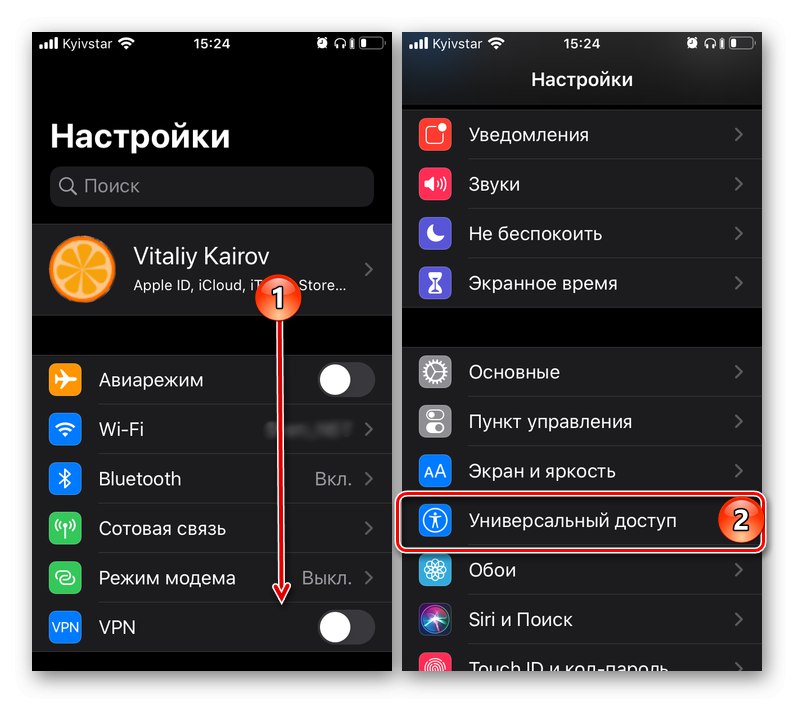
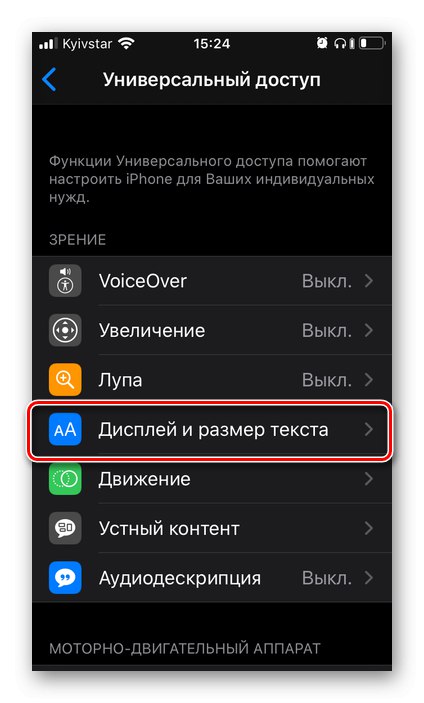
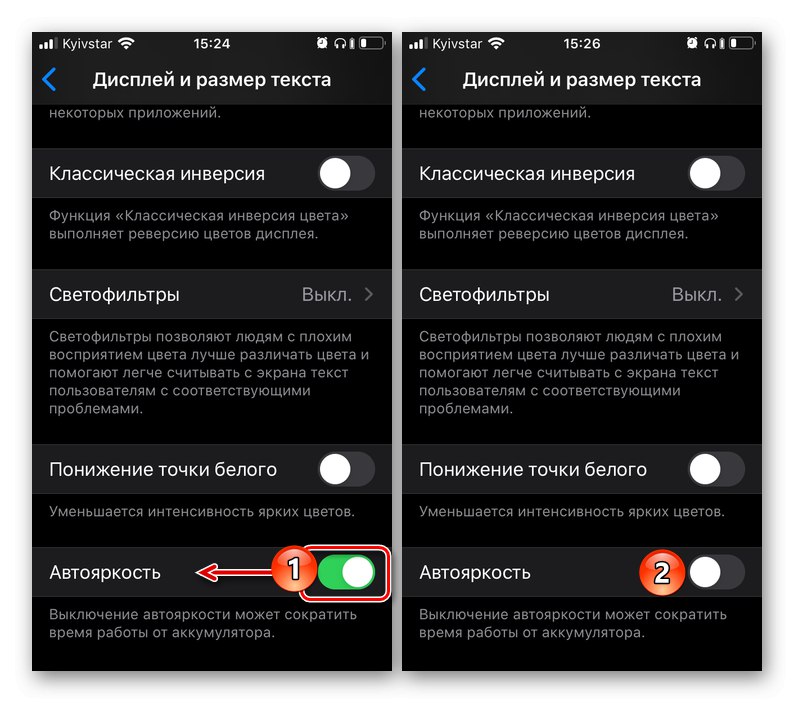
هذا هو مدى سهولة إيقاف تشغيل التحكم التلقائي في سطوع الشاشة على جهاز iPhone يعمل بنظام iOS 13 الحالي والإصدارات الأحدث. الآن أنت وحدك من يقرر مستوى السطوع ويمكنك ضبطه بشكل مستقل ليس فقط في الإعدادات ، ولكن أيضًا في مركز التحكم ، والذي يتم استدعاؤه عن طريق التمرير من أسفل الشاشة لأعلى.
iOS 12
لكن في الإصدار السابق من iOS ، كان من الأصعب قليلاً الوصول إلى قسم المعلمات الذي يهمنا ، لأنه لم يكن في المكان الأبرز.
- في "إعدادات" اي فون اذهب الى القسم "الأساسي".
- ثم اضغط على القسم الفرعي "وصول الجميع"وبعد ذلك "عرض التعديلات".
- قم بإلغاء تنشيط المفتاح المقابل للعنصر "سطوع السيارات".
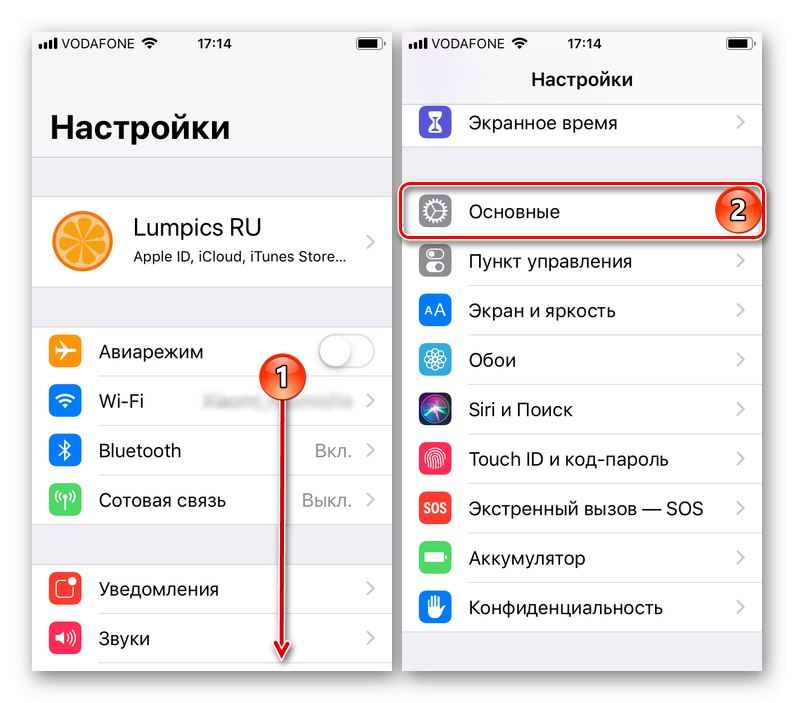
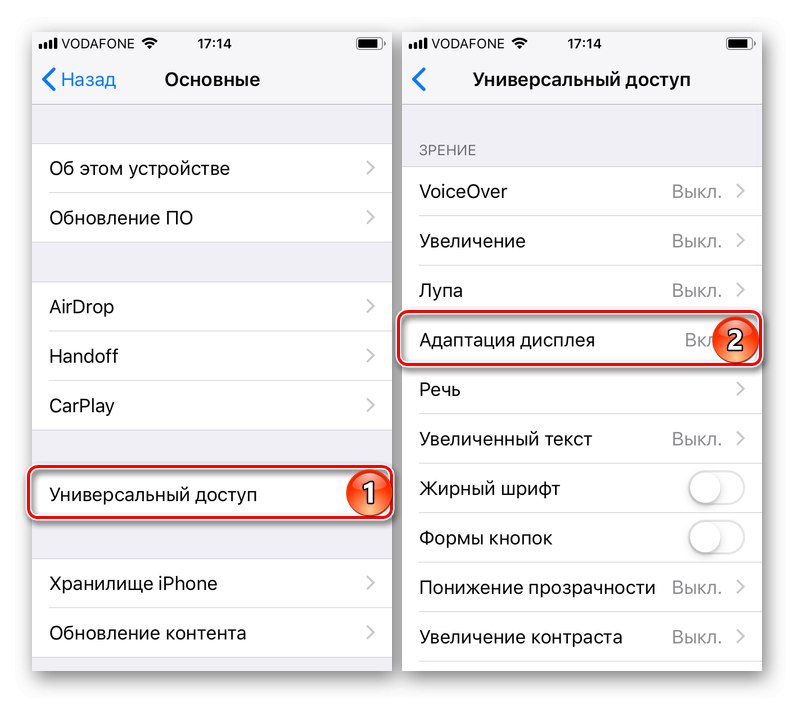
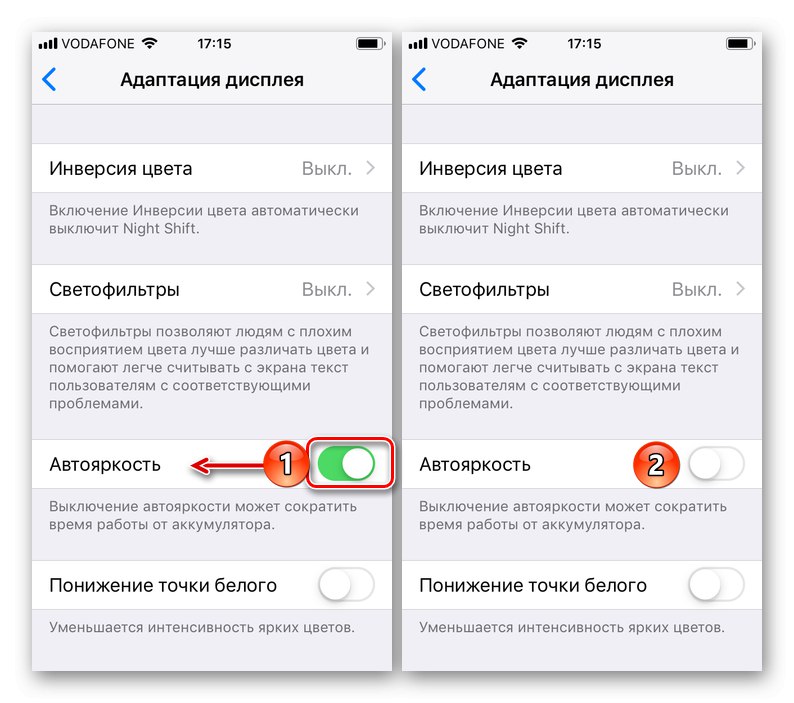
في الإصدارات السابقة من نظام تشغيل الأجهزة المحمولة ، تم تعطيل الضبط التلقائي للسطوع بنفس الطريقة كما في iOS 12.
خاتمة
لذلك ، في بضع نقرات على شاشة iPhone ، يمكنك إيقاف تشغيل السطوع التلقائي. تكمن الصعوبة الوحيدة في أن هذا الخيار ليس في أكثر الأماكن وضوحًا ، وبالتالي تحتاج فقط إلى تذكر موقعه.